- パソコンのストレージ
- パーテイション分割のメリット 1
- パーテイション分割のメリット 2
- パーテイション分割のメリット 3
- 便利ソフトを使おう!
- インストールしてみよう!
- 起動してみよう!
- ドライブに対して出来る事
- パーテイションを分ける
- アンインストールしよう!
- Free版でも出来るはずなんだけど・・・
- 結局何が言いたいかと言うと
- 前回のコメントのお返事
- スターとかコメントほしいです!
パソコンのストレージ
あれじゃない?
読者さんパソコンじゃなくて
スマホで見てない?
ですよねぇー。
今パソコン使ってる人なんて
猫月さんくらいしか居ないんじゃない?
そんなんでスマホな人は
最後の猫さんの画像見て
癒されてってね。
パソコンな人はなに?
普通に市販のパソコン?
あれじゃない?
リンゴのヤツとかの
ノートパソコンが主流でしょ。
もう、こんなパソコン使ってるの
猫月さんしか居ないって!

うけるぅー。
パソコンに一体いくらかけてるんだよ。
で、こんな残念な趣味を持ってる人は
ストレージって聞くとこんなのが浮かぶの。

はい。
ハードディスク。
比較的安価で大容量。
これは3.5インチって言って
大きい。
PS4とかノートパソコンには
2.5インチってひと回り
小さいHDDを使ってるんだよ。
あとSSDって言う高速なヤツ。
これは少しいいノートパソコンに
使われてると思う。
M.2ってのもあるけど猫月さんみたいな
残念な子しか使わない。

超高速だけど、お高い。
お嫁さんに怒られる系のヤツ。
パーテイション分割のメリット 1
ディスクの断片化予防
これはねぇー、HDDを使ってる人に
大きな恩恵がある。
HDDってねぇー、使ってると
読み書きしてデータがあちこちに
散らばるの。
だから読み書きの速度を持続させるには
定期的にデフラグってのをしてあげないと
いけないの。
主にOSがインストールしてある
ドライブとかソフトウェアが
インストールしてあるドライブは
断片化する。
逆に写真とか動画を保存してる
ドライブはアクセスする機会が
あまりないから断片化しない。
って事は!
沢山アクセスするディスクと
あんまりアクセスしないドライブを
もしも分けないで同じにしてると
超ごちゃごちゃになる!
例えるなら超大きな柵の中に
羊の群れを放つように!
あー、もうあちこちいっちゃったー。
ってなるじゃん!
でも、デフラグって言う牧羊犬の
助けを借りると、一つの塊に
戻るから管理しやすい。
ならば!
超大きな柵を程よい大きさに
柵で区切ってあげれて羊を放てば
管理しやすくなるって感じ!
わかる?
パーテイション分割のメリット 2
バックアップがしやすくなる
もうなにが困るってデータが
消える事じゃん?
復元するソフトもあるけど
完璧じゃないから。
こまめにバックアップを
取る事が大切。
だから大切なデータを
パーテイション分割した
ドライブ単位でバックアップ
する事で安心できる!
クローンって言う感じで
そっくり同じドライブを
他のHDDとかに保存すればいい!
パーテイション分割のメリット 3
OSの再インストールの手軽さ
パソコンを使ってるとなんかしらで
調子が悪くなる事があるじゃん?
ない?
あるって!
そんな時は素直にOSを
再インストールしちゃえばいいの。
でも、注意が必要。
OSの再インストールって
インストール先のドライブの
データを全部消しちゃうから。
ダメじゃん!
消えると困るデータがあるじゃん?
この時ドライブを分けておくと
OSがインストールしてある
ドライブだけデータが消えて
他を守る事が出来る!
便利ソフトを使おう!
今回使ってみるのはこれ!
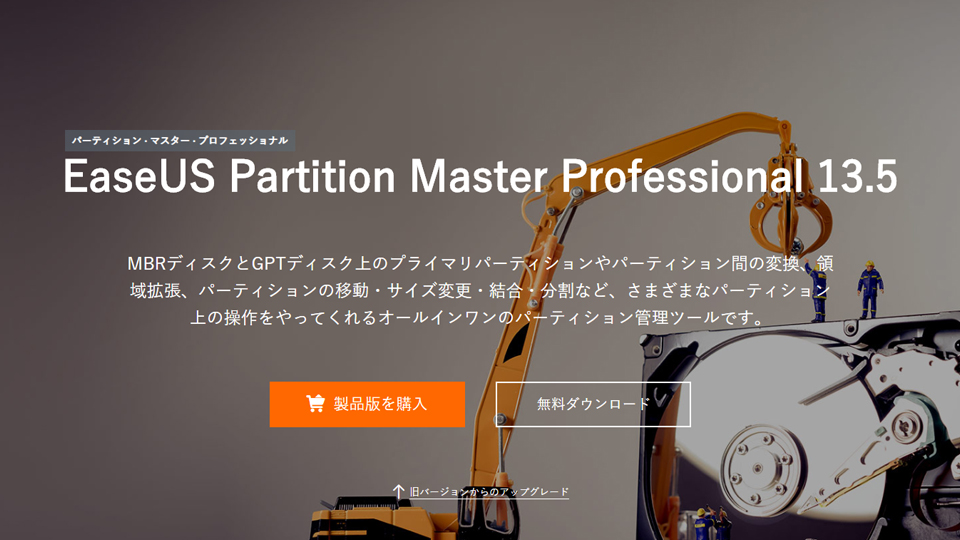
EaseUS(イーザス)さんのソフト。
前にMiniToolさんのを使ったから
それとの比較も兼ねて。
インストールしてみよう!
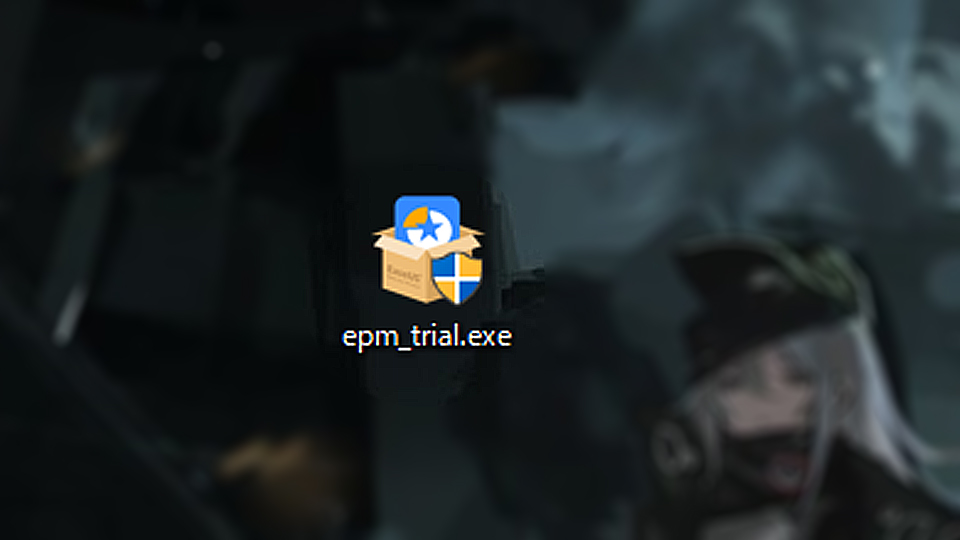
このアイコンのファイルが
ダウンロード出来た。
ダブルクリック!
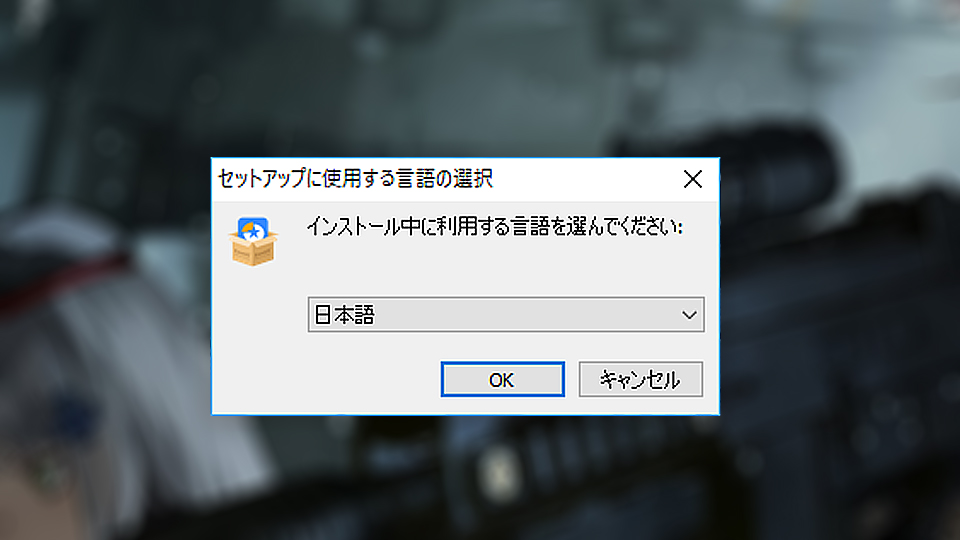
もちろん日本語対応
そして・・・
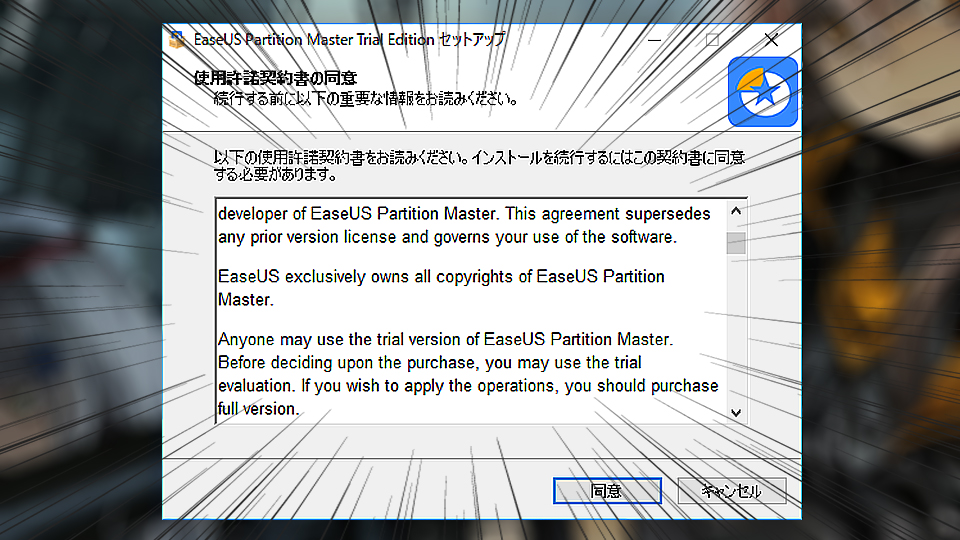
使用許諾契約書の同意を
求められるけど英語って言うね!
だいたいこの手のソフトって
毎回こーなんですけど。
どーすんの?
HDD内部のデータを
ランダムに消しますとか
書かれてたら。
まー日本語で書いてあっても
読みませんけど。
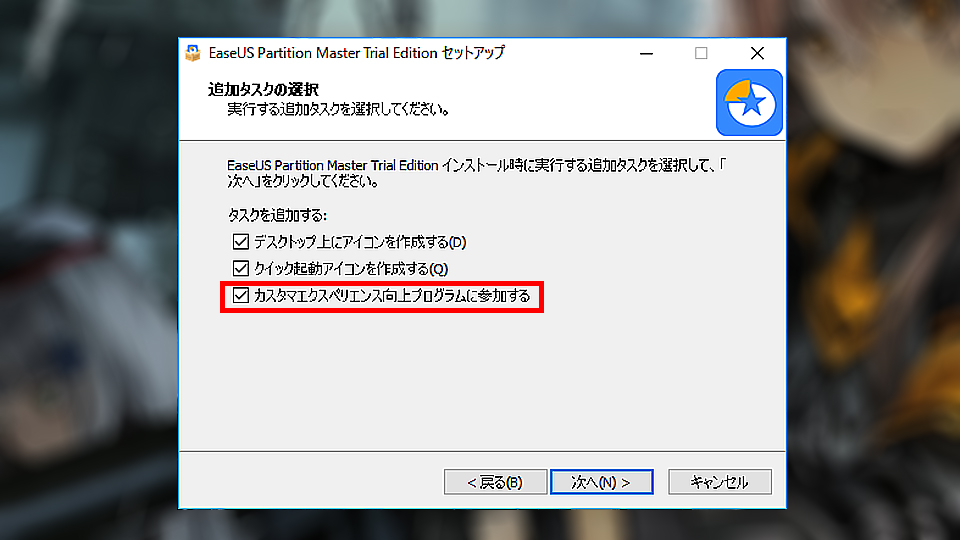
カスタマエクスペリエンスとか
こーゆー何か送信系のが気になる
人はチェック外す。
おっ!
EaseUSさんのは途中で
違うソフトのインストールを
促す画面とか出なくて
さっくりインストール出来た!
起動してみよう!
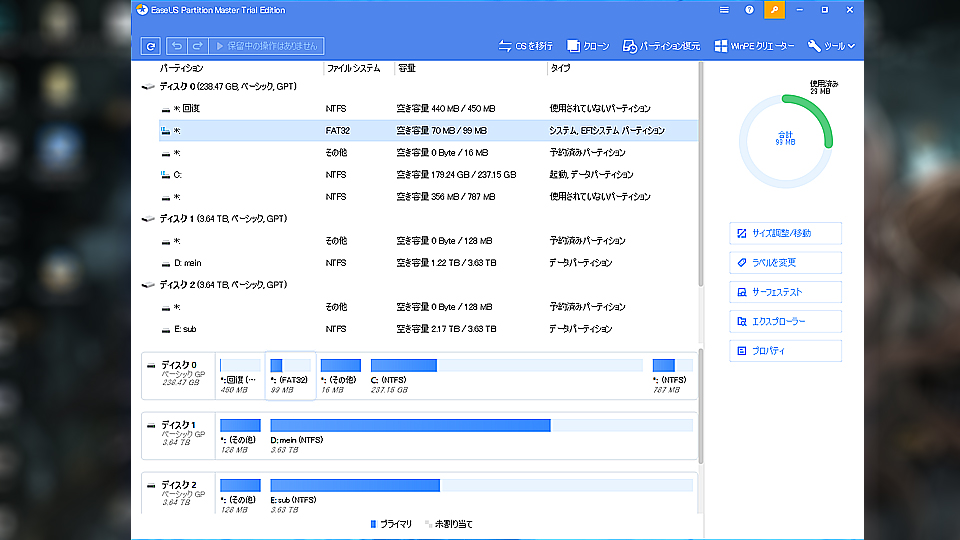
うーん。
操作画面はちょっと直感的に
わかりにくいね。
これはMiniToolさんの方が
猫月さん好きかも。
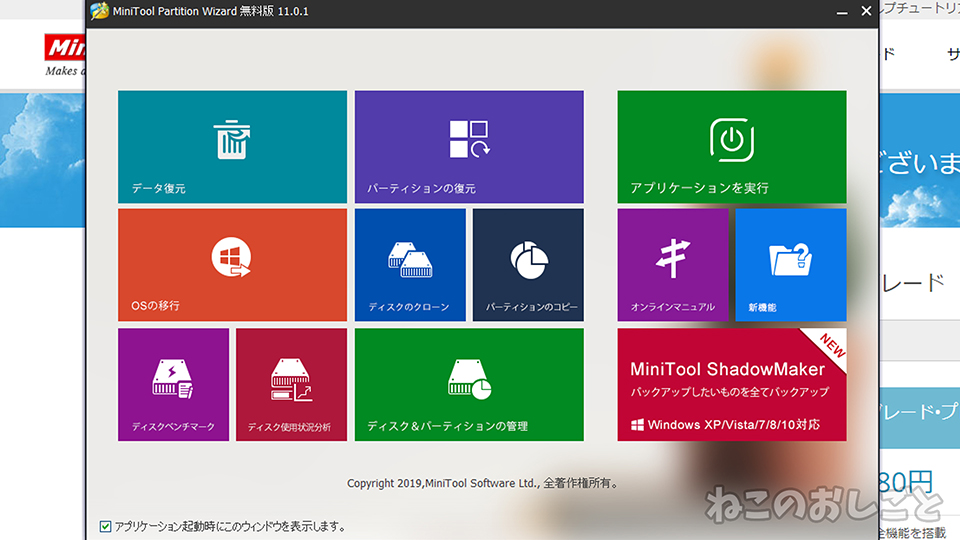
ドライブに対して出来る事
何かしたいドライブを選択して
右クリックで一覧が出る。
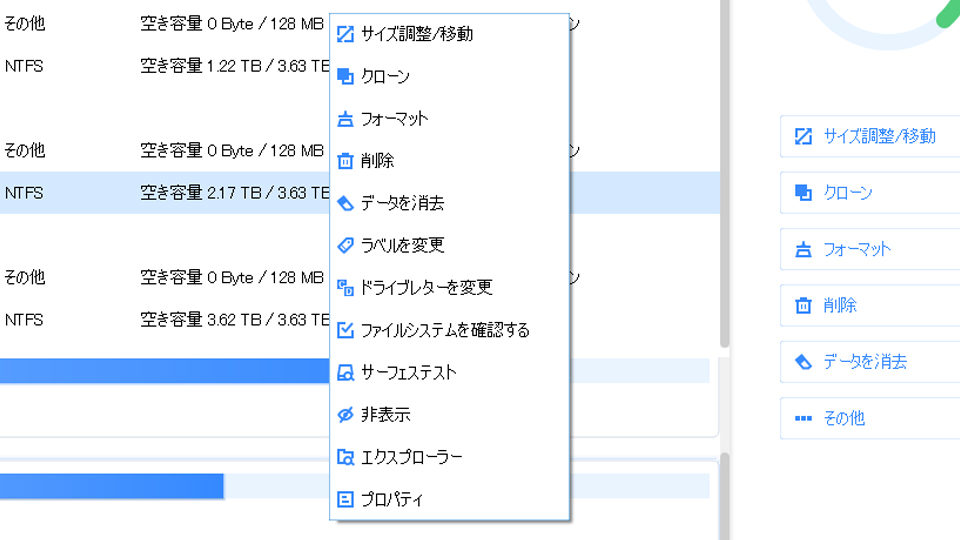
・サイズ調整/移動
・クローン
・フォーマット
・削除
・データを消去
・ラベルを変更
・ドライブレーターを変更
・ファイルシステムを確認する
・サーフェステスト
・非表示
・エクスプローラー
・プロパティ
全12項目。
MiniToolさんのは20項目
あったんだけどねぇ・・・
パーテイションを分ける
うんとねぇー、これ少し
わかりづらい。
分割とかって表記があれば
いいんだけど、このソフトでは
サイズ調整/移動からのこの画面
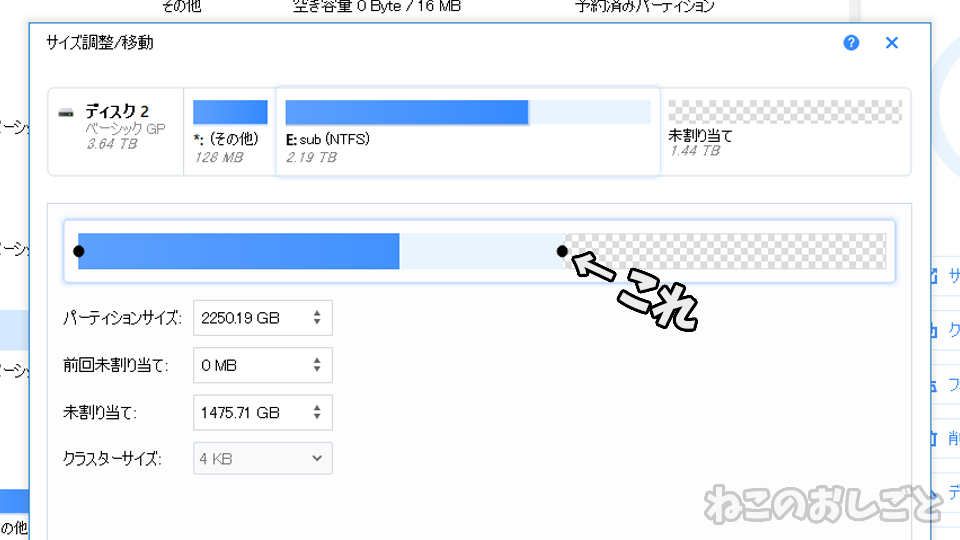
このポッチをドラッグする事で
未割り当ての領域が出来るシステム。
で、OKボタンを押すと
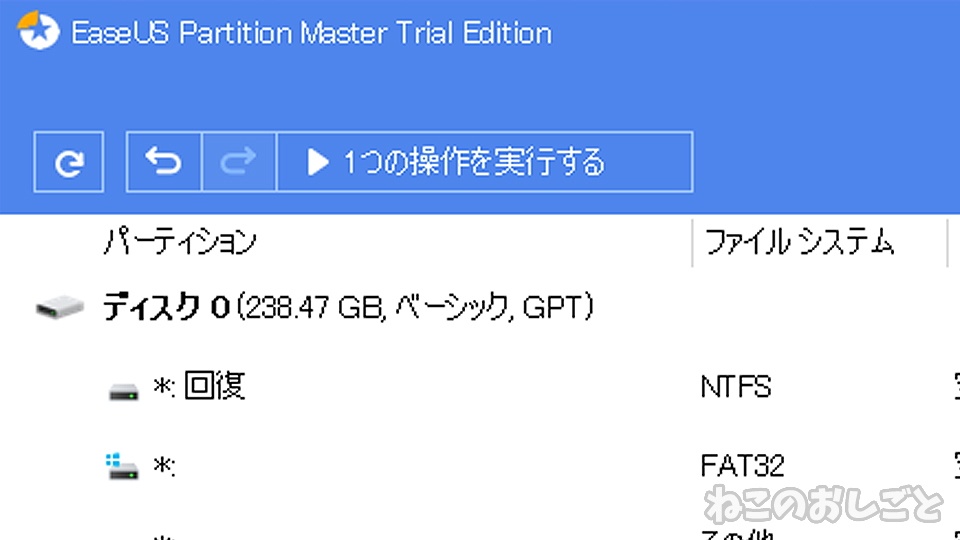
画面左上に操作が保留される。
で、「1つの操作を実行する」で
適応されるシステム!
これは間違い防止とかにいいね。
って、あれ?
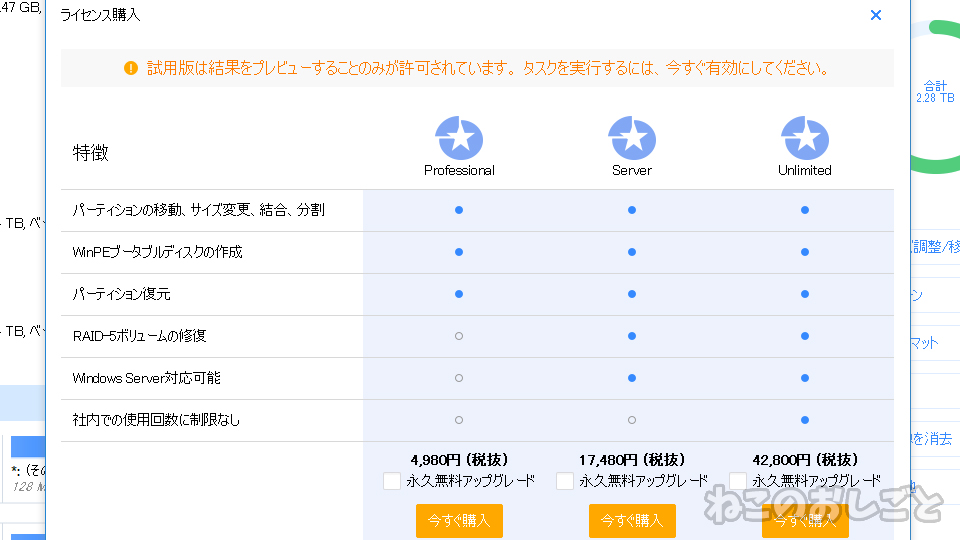
ライセンス購入メニューが
開いたんですけど!
試用版は結果をプレビューすることのみが
許可されています。
タスクを実行するには、今すぐ
有効にしてください。
うぉい!
ってなる。
でも、画面左下にある
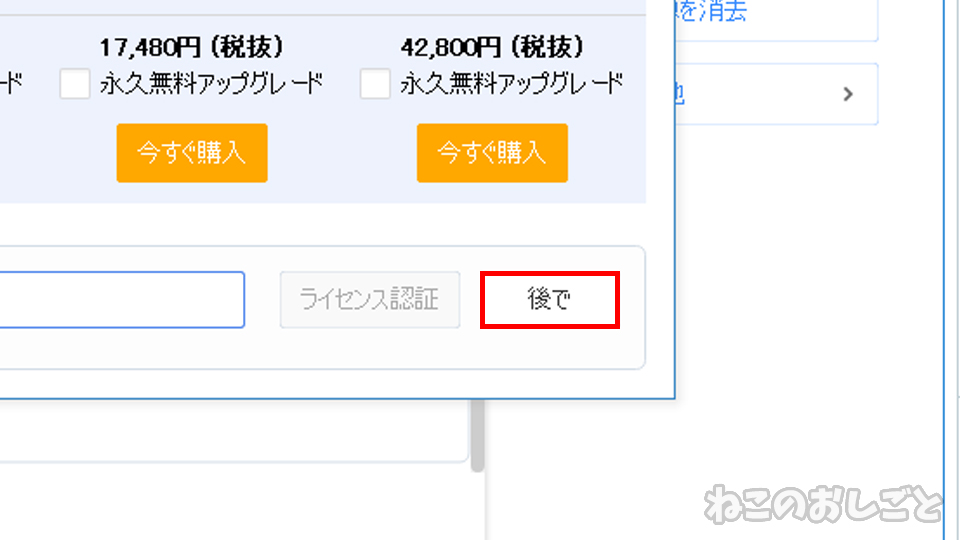
後でをクリックすれば・・・
はい!
元に戻るだけでした!
アンインストールしよう!
えーっと、猫月さんは何をレビューすれば
いいんだろうか・・・
とりあずアンインストールする。
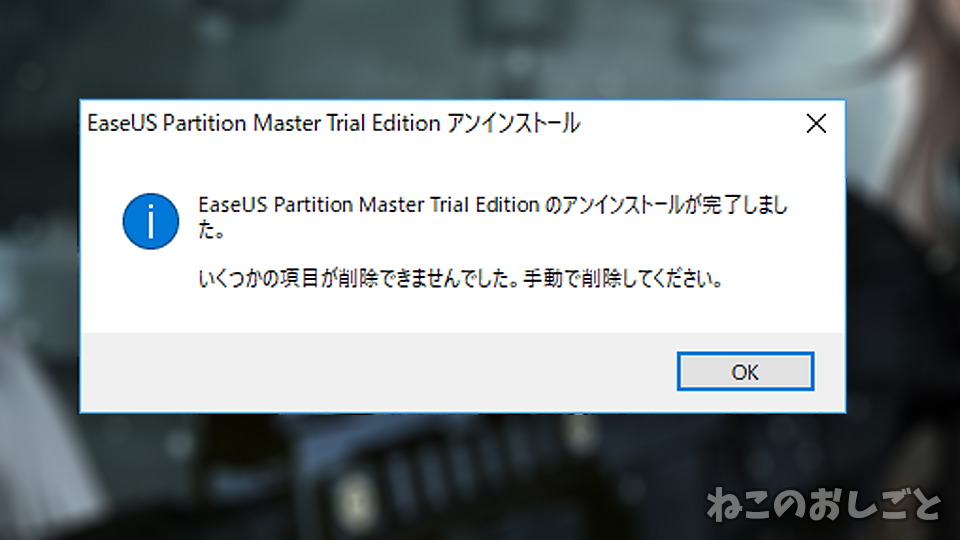
あう!
なんで自動で全部消してくれないの!
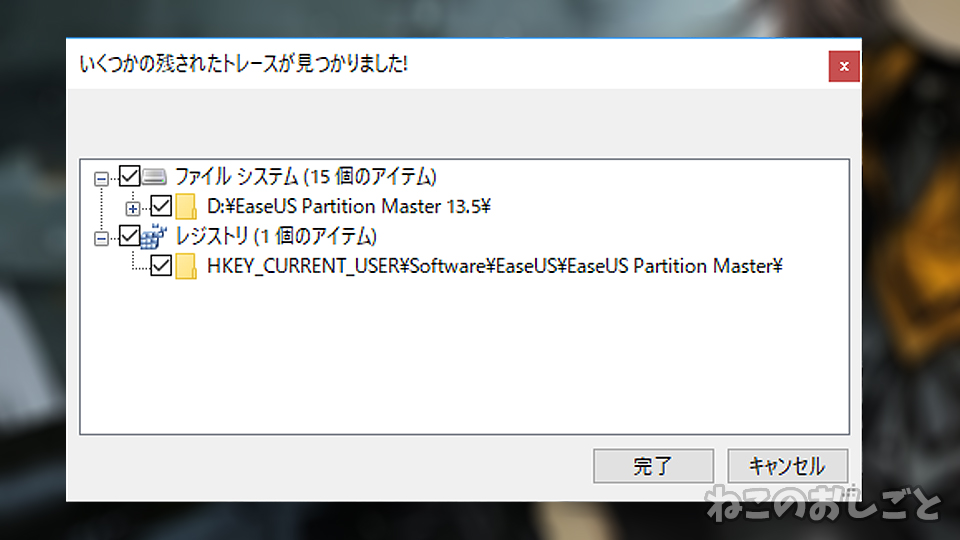
だぁー!
レジストリにゴミファイルを
残して行くし!
で、こんなのが出た!
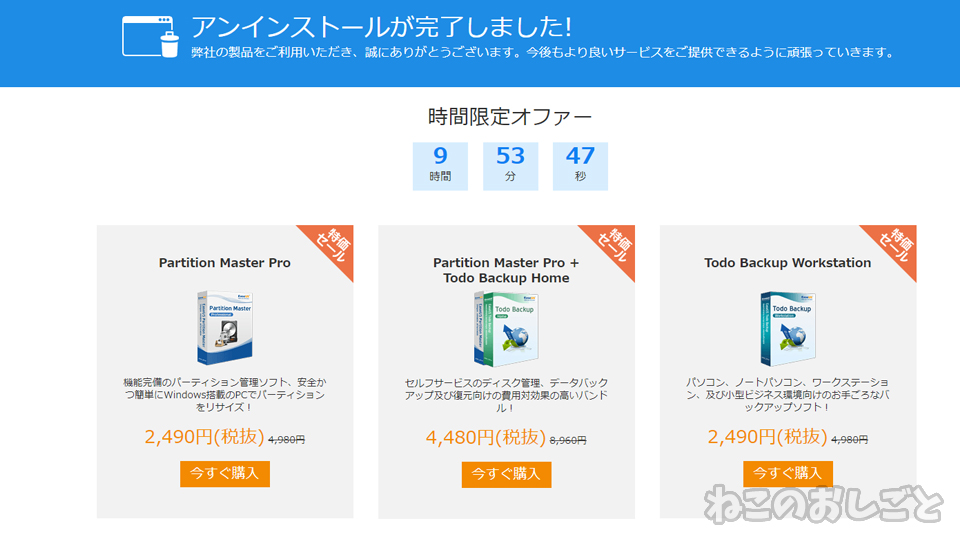
おぉぉ!
10時間限定で特価セールだ!
Free版でも出来るはずなんだけど・・・
まってー。
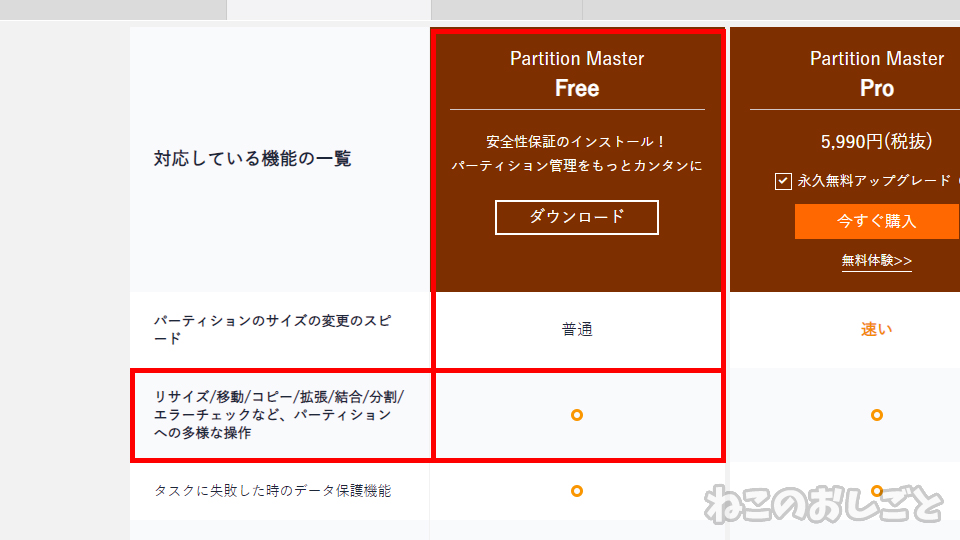
Free版で
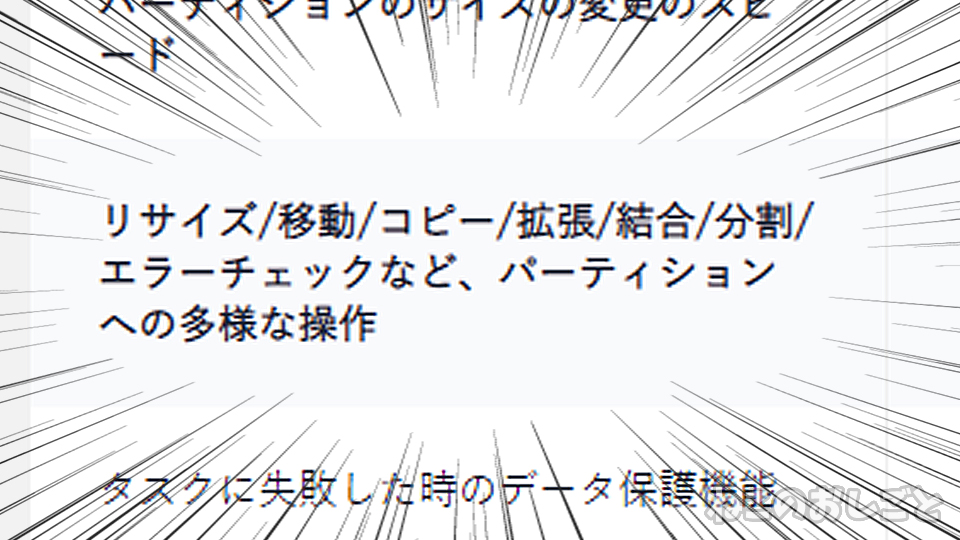
出来る事になってるけど!
待って!待って!
猫月さん何か間違えたかも。
もっかいダウンロードして
インストールしてくる。
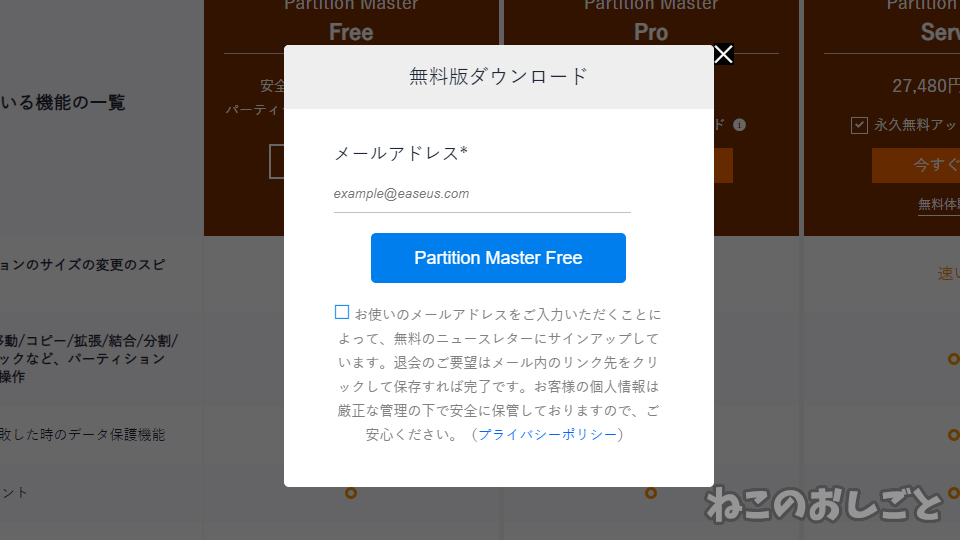
あれ?
最初のページのダウンロードリンク
からのと違う感じですけど・・・
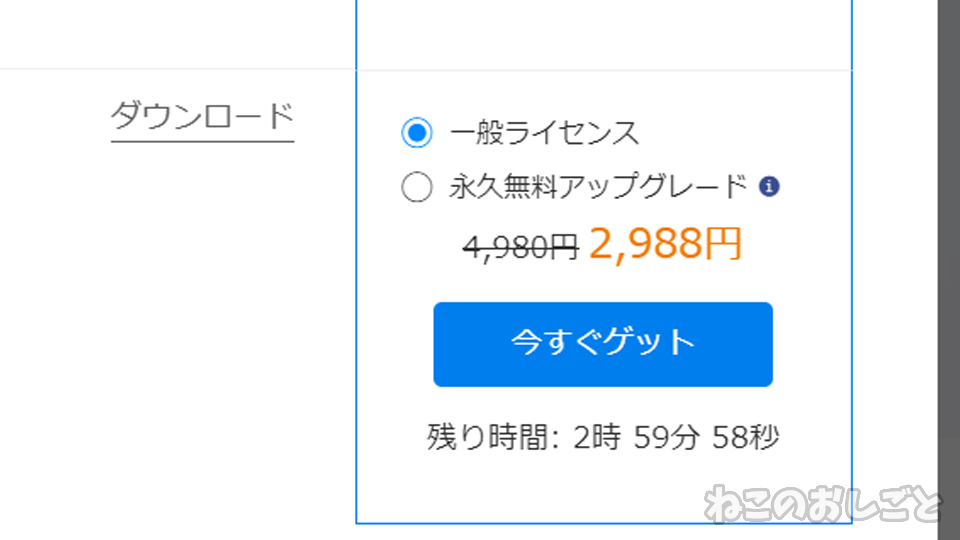
そして期間限定セールだって!
3時間以内なら2988円で
購入できるって!
でさーダウンロードしたの
さっきとアイコン違うよ?
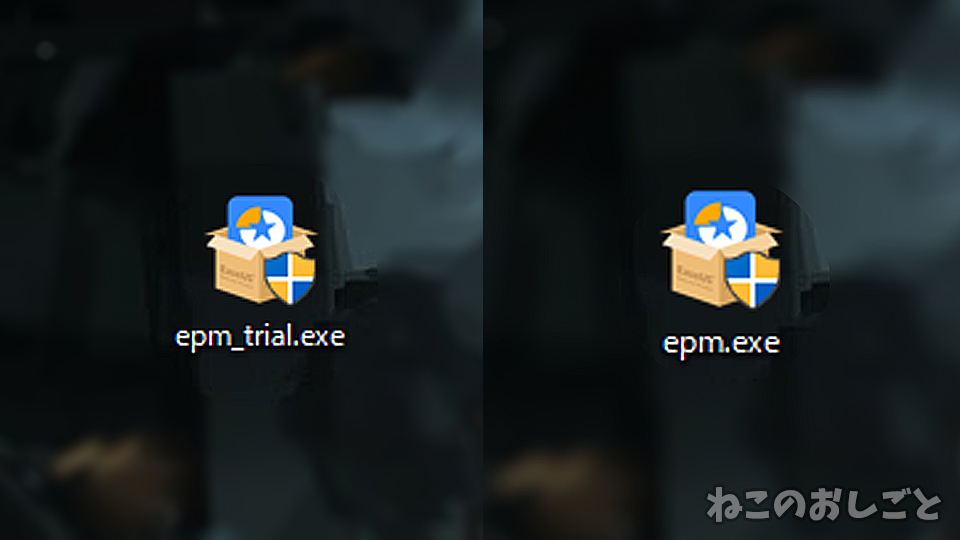
trialの文字が消えてるんですけど!
そんでもって
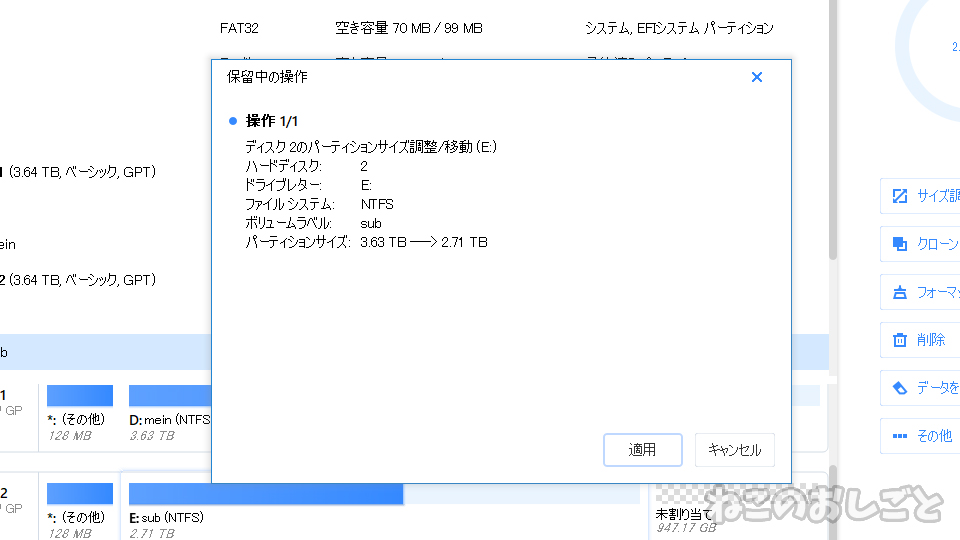
今度は出来たんですけど!
結局何が言いたいかと言うと
あのねぇー、なに!
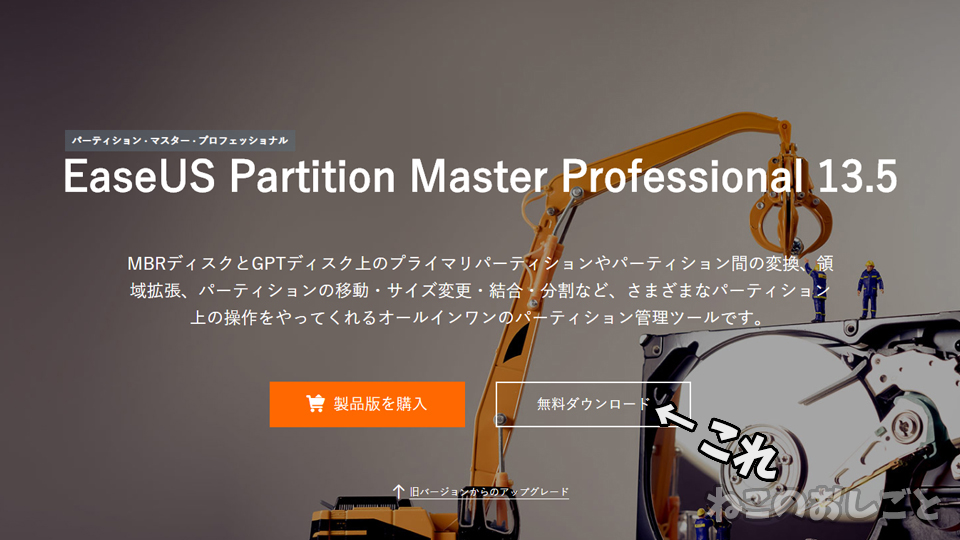
https://jp.easeus.com/partition-manager-software/professional.html
ここからのダウンロードでは
何も出来ないepm_trial.exeが
ダウンロードできる!
そして無料で使いたい場合は
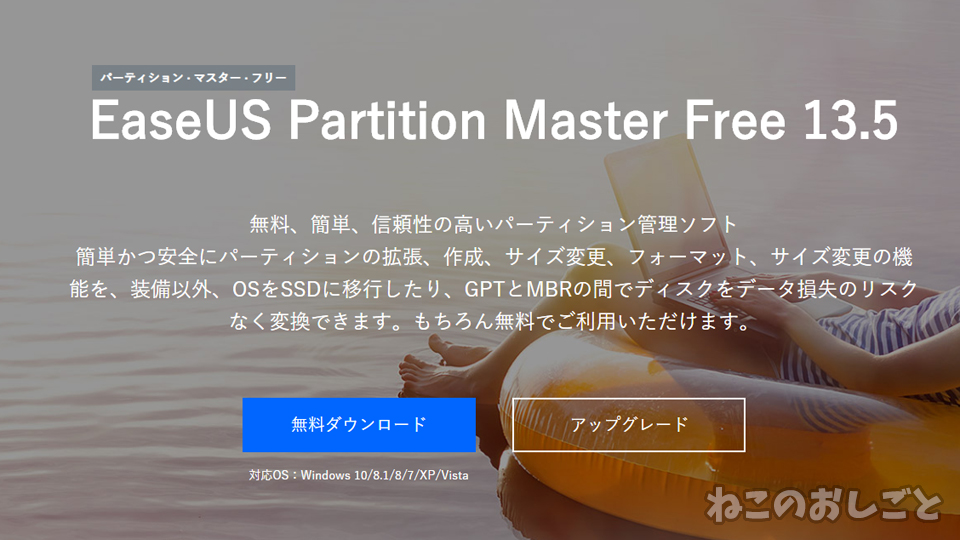
https://jp.easeus.com/partition-manager-software/free.html
ここからダウンロードする必要が
あるって事!
前回のコメントのお返事

固定資産税も来とったな。
3回にわけて払えゆーてたわ。

もう田舎は車無いと生活できないのに!

最後まで読んでくれてありがとう!

